Como corrigir o problema da câmera Blink que não está se conectando ao Wi-Fi ou ao módulo de sincronização
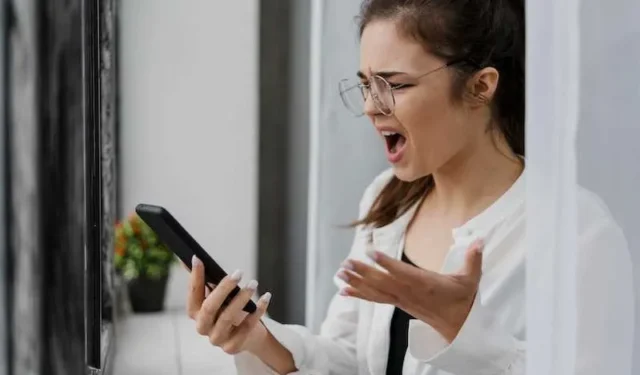
As câmeras Blink são confiáveis para monitorar a segurança doméstica , mas ocasionalmente você pode ter problemas para conectá-las ao Wi-Fi ou ao módulo de sincronização. Embora isso possa ser irritante, não se preocupe!
Este guia completo de solução de problemas o guiará por várias etapas para ajudá-lo a corrigir o problema da câmera e restaurar a funcionalidade do seu dispositivo Blink.

Solucionar problemas da Blink Camera não conectando ao Wi-Fi ou erro do módulo de sincronização
Verifique se há interferência de Wi-Fi
Tome as seguintes ações para descartar a interferência como a raiz do problema:
- Coloque qualquer dispositivo potencialmente causador de interferência off-line momentaneamente.
- Para melhorar a força do sinal WiFi , mova o Módulo de Sincronização para mais perto de sua câmera Blink.
- Antes de iniciar a configuração, desconecte todos os pods mesh e extensores Wi-Fi.
Você aumenta a probabilidade de sua câmera Blink fazer uma conexão sólida reduzindo a interferência e aumentando a intensidade do sinal.
Verifique a conexão com a Internet
Certifique-se da estabilidade da sua conexão Wi-Fi antes de avançar. O que você deve fazer é:
- Inicie uma reinicialização ou um ciclo de energia para o roteador desconectando-o da tomada.
- Após um breve atraso, conecte-o novamente.
- Permita que o roteador reinicie e estabeleça uma forte conexão com a Internet.
- Inspecione as luzes de LED no Módulo de Sincronização. Uma luz verde sólida e azul sólida deve estar visível nele. Se isso não funcionar, execute um ciclo de energia do Módulo de Sincronização desconectando-o, aguardando dez segundos e, em seguida, reconectando-o.
Uma conexão de internet estável é crucial para que sua câmera Blink se conecte com sucesso.
Câmera e roteador piscando no ciclo de energia
Os ciclos de energia da câmera Blink e do roteador podem corrigir problemas de conectividade com frequência. Tome estas ações:
- Desconecte o cabo de alimentação de sua câmera Blink.
- Desconecte o cabo de alimentação do seu roteador.
- Espere um minuto.
- Depois de conectar seu roteador, aguarde dois minutos para garantir que a internet esteja funcionando novamente.
- Conecte sua câmera Blink e aguarde um pouco até que ela se reconecte.
O roteador e a câmera podem redefinir e criar uma nova conexão ligando e desligando, o que pode ajudar a corrigir problemas de conectividade.
Verifique a intensidade do sinal
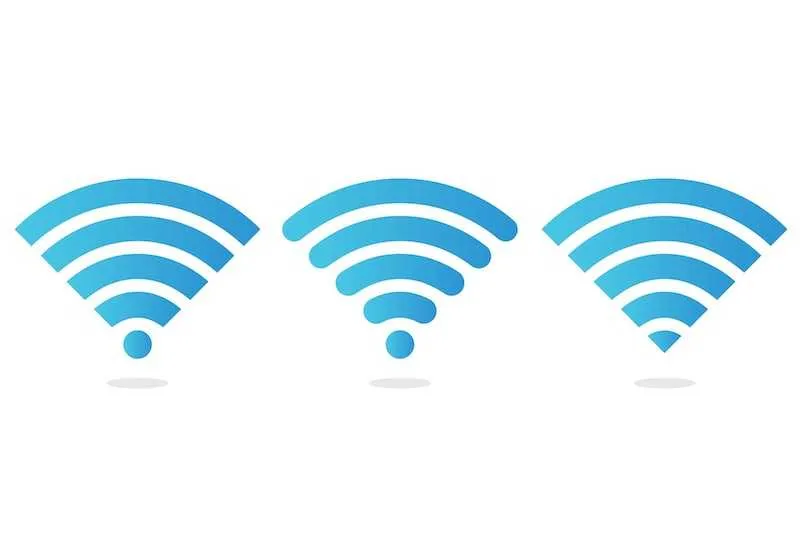
Uma conexão confiável entre sua câmera Blink e o Módulo de Sincronização requer um sinal Wi-Fi forte. Execute as seguintes ações para garantir a intensidade ideal do sinal:
- Traga sua câmera até o Módulo de Sincronização.
- Verifique o indicador de intensidade do sinal do aplicativo Blink. Um mínimo de três barras de intensidade de sinal deve estar presente tanto para a conexão da câmera ao WiFi quanto para a conexão ao Módulo de Sincronização.
- Para aumentar a cobertura se o sinal estiver fraco, pense em mover o Módulo de Sincronização ou usar extensores de alcance Wi-Fi.
Aumentar a força do sinal aumenta a probabilidade de estabelecer uma conexão confiável entre sua câmera Blink e o Módulo de Sincronização.
Verifique a compatibilidade da rede
Uma conexão de internet Wi-Fi de 2,4 GHz é necessária para que as câmeras Blink funcionem efetivamente. Certifique-se de que sua rede esteja em conformidade com esses critérios. O que você deve fazer é:
- Confirme se a banda de frequência de 2,4 GHz está ativa nas configurações do seu roteador Wi-Fi.
- De acordo com o conselho do Blink, verifique se sua rede oferece uma velocidade mínima de upload de 2 Mbps.
- Caso esteja acessando o app Prime Video em um dispositivo móvel, busque a opção de limpar o cache nas configurações do app.
Redefinir Módulo de Sincronização
Você pode tentar redefinir o módulo de sincronização se nenhum dos métodos anteriores for bem-sucedido na correção do problema. Para redefinir o módulo de sincronização de fábrica, siga as etapas a seguir:
- Encontre o pequeno botão de reinicialização do módulo de sincronização.
- Por 10 a 15 segundos, pressione e segure o botão de reinicialização com um clipe de papel ou objeto equivalente.
- Clique no botão Redefinir para sair.
O Módulo de Sincronização deve ser redefinido para os padrões de fábrica, após o que você pode reiniciar o procedimento de configuração.
Use as ferramentas de solução de problemas do Blink
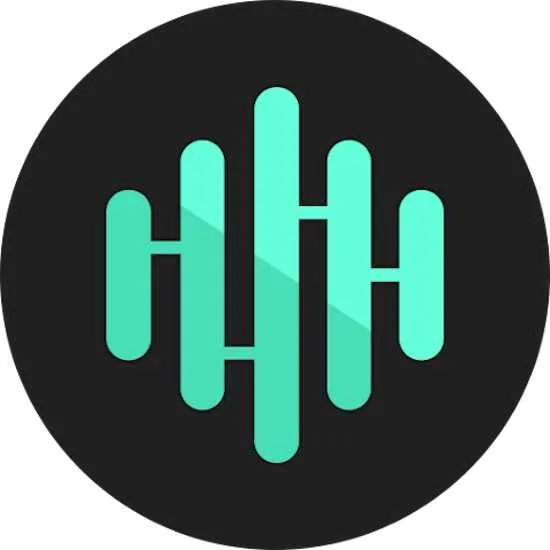
O Blink oferece ferramentas práticas de solução de problemas para identificar e corrigir problemas de conectividade. O aplicativo RouteThis é um desses instrumentos. Veja como aplicá-lo:
- Obtenha o aplicativo RouteThis na loja de aplicativos do seu dispositivo.
- Para instalar e usar o programa, conforme as instruções do Blink.
- O software RouteThis examinará sua rede e oferecerá uma análise aprofundada de possíveis problemas de conectividade.
- Aproveite as diretrizes e recomendações do aplicativo para diagnosticar e corrigir os problemas que você está enfrentando.
Para obter mais ajuda e orientação para corrigir problemas de conectividade com sua câmera Blink, consulte o aplicativo Blink RouteThis. Espero que isso seja útil!



Deixe um comentário